问题1:客户终端插入U盘后,云桌面无法正常显示U盘
处理步骤<<<<
1、FAT32格式的U盘在windows server 2008系统的桌面识别不了,可更换windows server 2016操作系统后重试;
2、如需识别多分区U盘,请在天翼云控制中心开启文件重定向,若关闭了重定向,请打开并重启云桌面;
3、插拔U盘并查看云桌面【设备管理器】是否有刷新;
4、退出云桌面客户端,查看本地电脑/瘦终端查看U盘是否可以正常识别;
5、插上U盘登录云桌面,查看是否可以正常识别到U盘;
6、更换U盘尝试。
问题2:客户云桌面中插拔U盘,已经识别到U盘,但是U盘识别时间长,点击U盘无法打开
处理步骤<<<<
1、查看U盘格式,U盘格式为FAT32的识别慢于NTFS,可以在云桌面将U盘格式化为NTFS格式(格式化前请提前备份U盘内文件);
2、查看云桌面系统,2016系统桌面识别U盘速度高于2008系统桌面,如果客户没有特殊要求,建议使用2016系统;
3、确认本地网络情况,对于弱网(如手机热点),U盘文件容量大的时候识别速度较慢,建议更换有线网络后重试。
问题3:客户云桌面U盘拷贝文件报错无法复制,错误0x901F0004:不允许此操作的快速IO路径
处理步骤<<<<
1、问题原因为策略设置为USB只读,不允许向外拷贝文件,请在天翼云控制中心关闭USB只读策略。
问题4:登录云桌面后无法使用摄像头
处理步骤<<<<
1、终端检查摄像头是否可以正常使用;
2、USBDeview工具查看摄像头是否为USB摄像头(目前云桌面暂不支持非USB摄像头);
3、摄像头在终端上显示正常,云桌面设备管理器通用串行总线查看虚拟驱动是否正常安装。
驱动名称:
Clouddesk Virtual USB Host Controller
Clouddesk Virtual USB Root HUB
若没有驱动,请在桌面上方工具栏重启云桌面。
问题5:开通云桌面后不能访问外网
处理步骤<<<<
1、确认开通的桌面是独立型桌面还是通用型桌面,对于通用型桌面先确认是否购买宽带,通用型桌面没有购买宽带,不能访问外网;
2、若步骤1正常,查看云桌面网络标识是否正常,如出现黄色感叹号,请在客户端报障处理,右下图为正常网络标识;
3、若网络标识正常:
(1)请确认是否有自行更换过网卡驱动,在此电脑-属性-设备管理器-网络适配器,如果找不到Red Hat VirtIO Ethernet Adapter网卡或网卡被禁用,请重启云桌面;
(2)若QQ可以登录,网页不能访问,请检查IE是否设置代理;
(3)更换其它浏览器是否可以正常上网。
问题6:桌面出现卡顿现象
处理步骤<<<<
1、卡顿的桌面在其它网络环境和PC上进行登录,观察桌面是否还存在卡顿;
2、桌面工具栏查看网络状态,网络状态显示红色时表示网络不好,请更换网络后重试;
3、查看本地终端内存和CPU占用,若占用较高,表示终端性能不足,可重启终端后重试;
4、查看云桌面任务管理器里面的cpu、内存占用率,如果cpu、内存占用较高,尝试关闭占用高的进程后观察是否还有卡顿问题。
问题7:云桌面USB打印机设置共享后,其他桌面不能使用
处理步骤<<<<
1、策略管理菜单查看是否已开启桌面互通以及桌面是否已关闭防火墙,如桌面网络互通策略未开启,请开启后重试;
2、步骤1设置后,互ping云桌面ip,查看网络是否已通;
3、若步骤1和步骤2正常,仍然不能使用共享打印机,请进行桌面系统策略配置:本地组策略编辑器->windows设置->安全设置->本地策略->安全选项->网络访问:本地账户的共享和安全模型– 属性 设置为”仅来宾- 对用户本地身份进行验证,其身份为来宾。
问题8:登录云桌面时登录失败或在使用过程中频繁断开重连
处理步骤<<<<
1、云桌面登录失败:
(1)查看本地网络是否正常、终端DNS配置是否正确;
(2)终端ping desk.ctyun.cn查看是否可以ping通;
2、云桌面断开重连:
(1)云桌面连接过程中出现断开重连现象为网络断开,会自动尝试重连桌面,请检查本地网络是否正常;
(2)若本地网络正常,请使用云桌面连接网络测试工具测试终端与资源池网络延时;
问题9:登录云桌面后外设设备无法使用
处理步骤<<<<
1、参考<自研天翼云桌面外设调试指导书.docx>查看设备规则是否正确配置
2、设备规则正确配置后,退出云桌面并重新登录,插拔外设设备,查看云桌面设备管理器是否有刷新和外设设备显示
3、如外设模块需要安装驱动,查看云桌面内驱动是否安装正常
问题10:打开同步工具后无法使用,点击同步工具图标,鼠标一直转圈,无法启动服务
处理步骤<<<<
1、云桌面 WIN+R 运行 services.msc 查看是否存在 cloud-sync-server 服务;
2、尝试启动 cloud-sync-server 服务;
3、服务启动成功后,关闭同步工具,重启云桌面打开同步工具查看是否恢复正常。
问题11:其他问题
更多帮助内容,请登录天翼云电脑客户端,点击:我—>帮助手册

 爱尚往
爱尚往![[FTTR]中兴FTTR常见疑问详解-爱尚往](http://iswok.cn/wp-content/uploads/2025/06/word-image-4573-1.png)
![[FTTR]华为FTTR常见疑问详解-爱尚往](http://iswok.cn/wp-content/uploads/2025/06/hw1.jpg)
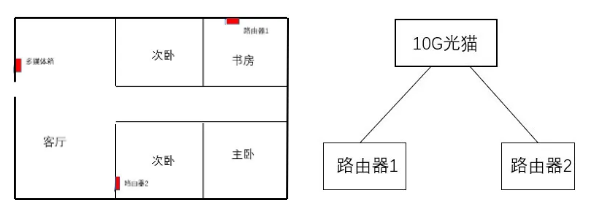
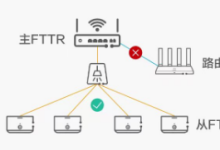
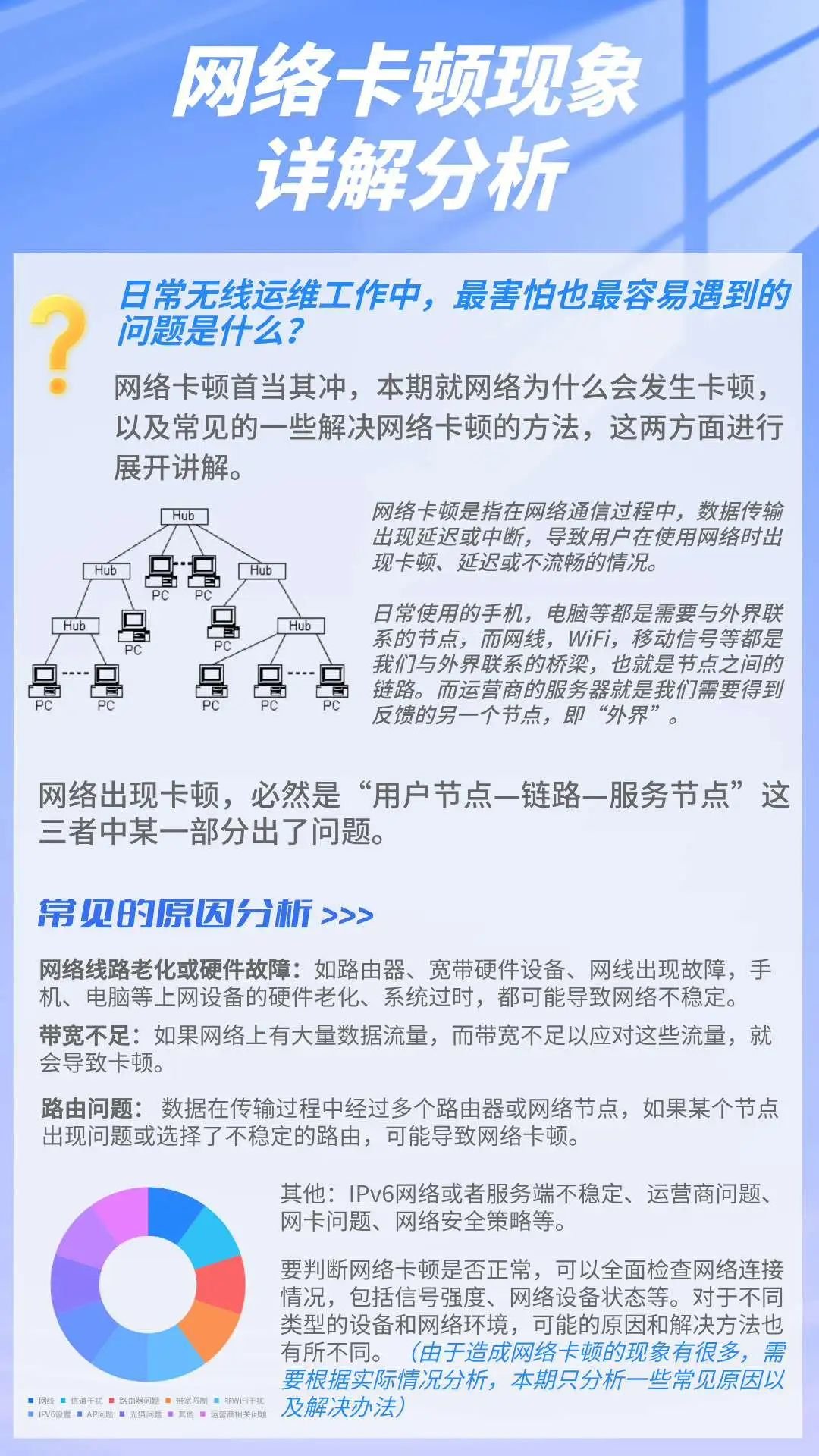

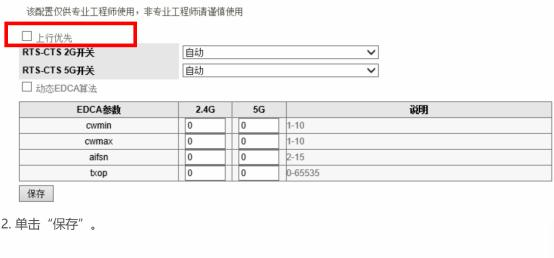
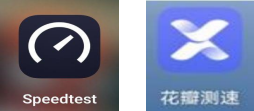


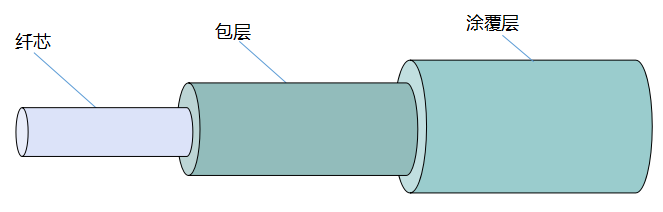
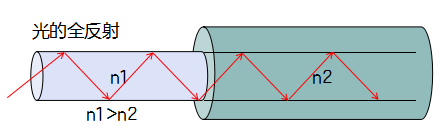
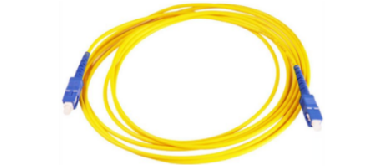

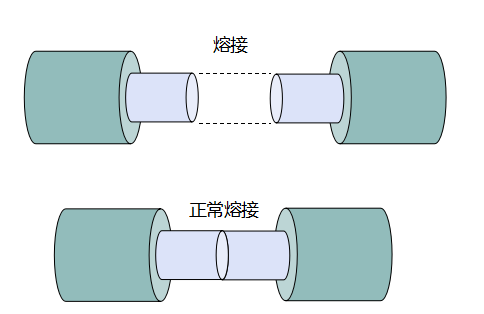
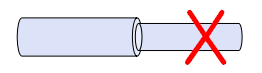
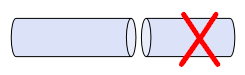
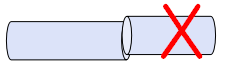
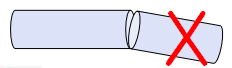
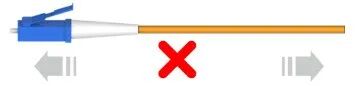




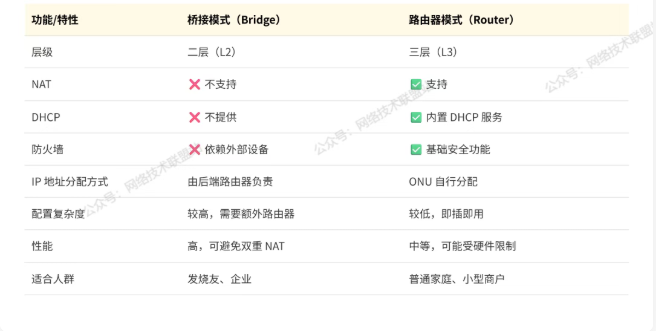
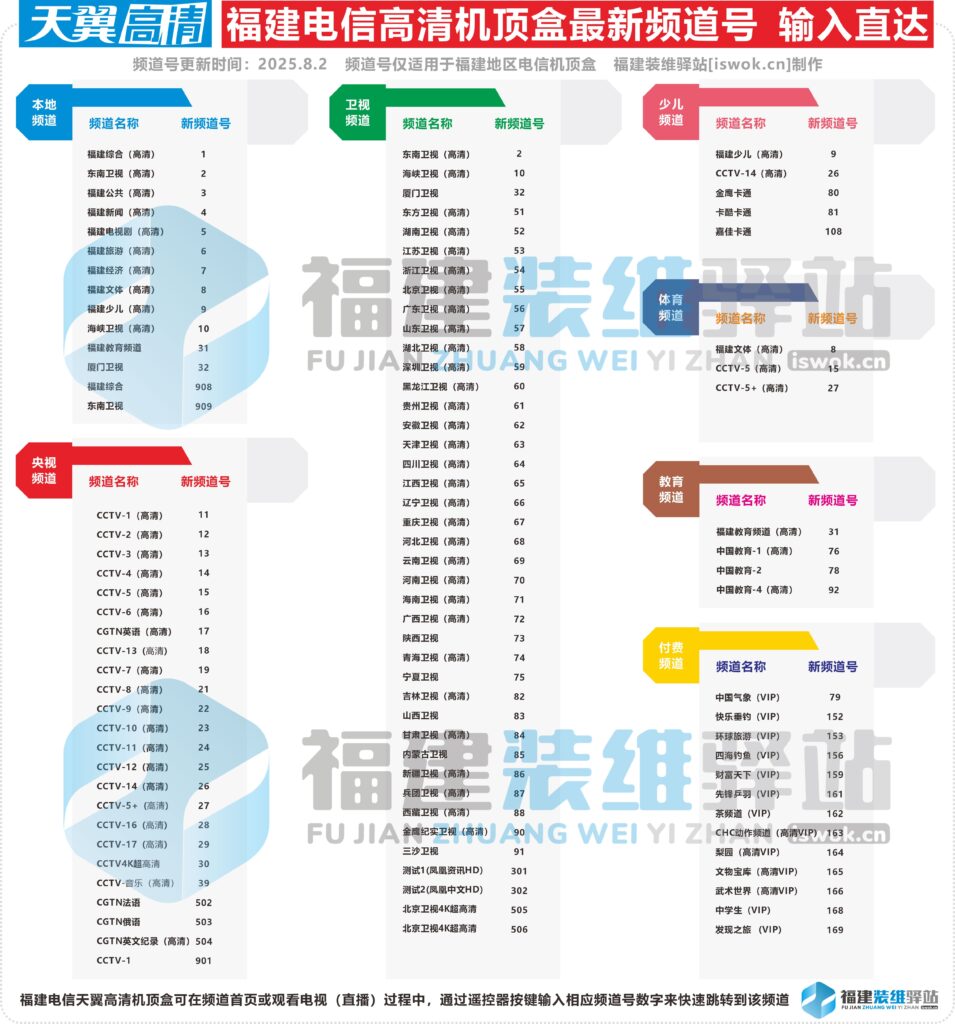
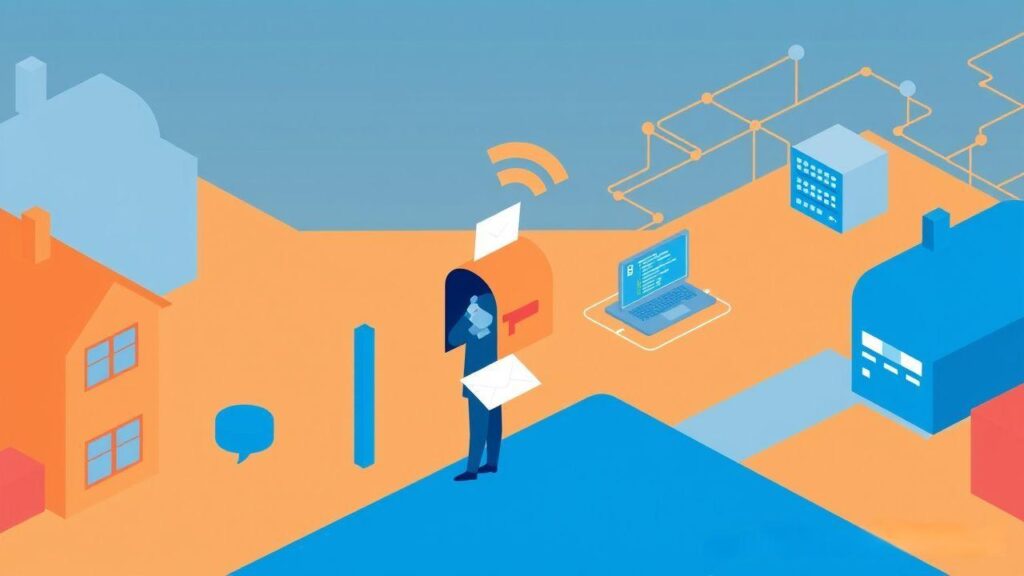
 千兆之眼,看见世界的呼吸
(工程师视角:光纤直连的极致体验)
“每一根光纤,都是穿越时空的银线。当1000M宽带如清泉般涌进您的家,4K影院的画质在指尖流淌,8K直播的每一帧都纤毫毕现,孩子的在线课堂与您的云端会议,在千兆轨道上并行无阻——这不是想象,而是我们为您编织的现实。FTTR,让光的轨迹不再被墙壁阻挡,全屋每个角落都成为高速网络的瞳孔,您看到的,是世界的呼吸;我们守护的,是永不迟疑的连接。”
信号盲区?不存在的!
(工程师视角:全屋覆盖的无死角革命)
“传统Wi-Fi的信号,是烛火,容易被墙隔断;而FTTR的光纤组网,是阳光,穿透每寸空间。从玄关到阳台,从阁楼到地下室,多个WiFi热点如同多颗星辰,在您家中织就一张永不衰减的网。工程师的信仰是什么?
是让每一平米都沐浴在千兆的光辉里,让您的手机、智能音箱、扫地机器人,甚至冰箱里的菜谱,都能对话世界。”
千兆的温柔,藏在生活的褶皱里
(工程师视角:智能家居的底层支撑)
“当清晨的窗帘因光线自动开启,咖啡机的香气与智能音箱的晨间新闻同步苏醒,您或许不知道,这一切的默契,源于FTTR对200+设备的精准调度。1000M宽带不仅是速度的数字,更是对生活细节的承诺——它能同时承载8K视频、VR游戏、云备份,还能让您的智能摄像头以0.1秒的延迟捕捉孩子的笑容。工程师的浪漫,是把复杂的技术,变成您生活中无感的优雅。”
延迟为零的时代,由光定义
(工程师视角:超低时延的硬核实力)
“在电竞玩家眼中,14ms的延迟是生死线;在远程手术医生手中,1ms的卡顿是生命线。FTTR用光纤替代网线,
将信号衰减降到0.0001%,让您的每一次点击都快过心跳。工程师的执念是什么?是让光在光纤中奔跑的速度,
比您对‘流畅’的想象更快一步。1000M宽带不只是容量,更是对时间的绝对掌控。”
未来已来,但您无需布线
(工程师视角:隐形光纤的便捷美学)
“传统网络升级需要凿墙穿管,而FTTR的隐形光纤技术,让光缆如藤蔓般沿着空调管潜行,最终在客厅绽放成一朵千兆之花。工程师的智慧,是让科技隐形,让美感回归。您不需要看见光纤,但能感知它的力量——当卧室的智能家居与客厅的投影仪,在同一个瞬间响应您的指令。”
千兆不是终点,而是起点
(工程师视角:面向未来的扩展性)
“今天的1000M宽带,是为明天的8K云游戏预热;今天的FTTR组网,是为十年后的元宇宙打桩。工程师的远见,是让您的网络,像树根一样不断生长——当您添置一台云VR设备,当全屋智能升级到3.0版本,我们的光纤架构依然能从容承载。这不是过度设计,而是对‘未来-proof’的庄严承诺。”
让世界触手可及,从一根光纤开始
(工程师视角:连接的本质价值)
“您是否想过,一根头发丝粗细的光纤,能承载多少人间烟火?1000M宽带的答案是:40部高清电影的流量,
100次跨国视频通话的清晰,以及无数个孩子仰望星空的瞬间。FTTR的意义,不只是技术迭代,更是让每个家庭成为数据洪流中的灯塔,工程师的使命,是让这束光,照亮您与世界的每一次对话。”
千兆之眼,看见世界的呼吸
(工程师视角:光纤直连的极致体验)
“每一根光纤,都是穿越时空的银线。当1000M宽带如清泉般涌进您的家,4K影院的画质在指尖流淌,8K直播的每一帧都纤毫毕现,孩子的在线课堂与您的云端会议,在千兆轨道上并行无阻——这不是想象,而是我们为您编织的现实。FTTR,让光的轨迹不再被墙壁阻挡,全屋每个角落都成为高速网络的瞳孔,您看到的,是世界的呼吸;我们守护的,是永不迟疑的连接。”
信号盲区?不存在的!
(工程师视角:全屋覆盖的无死角革命)
“传统Wi-Fi的信号,是烛火,容易被墙隔断;而FTTR的光纤组网,是阳光,穿透每寸空间。从玄关到阳台,从阁楼到地下室,多个WiFi热点如同多颗星辰,在您家中织就一张永不衰减的网。工程师的信仰是什么?
是让每一平米都沐浴在千兆的光辉里,让您的手机、智能音箱、扫地机器人,甚至冰箱里的菜谱,都能对话世界。”
千兆的温柔,藏在生活的褶皱里
(工程师视角:智能家居的底层支撑)
“当清晨的窗帘因光线自动开启,咖啡机的香气与智能音箱的晨间新闻同步苏醒,您或许不知道,这一切的默契,源于FTTR对200+设备的精准调度。1000M宽带不仅是速度的数字,更是对生活细节的承诺——它能同时承载8K视频、VR游戏、云备份,还能让您的智能摄像头以0.1秒的延迟捕捉孩子的笑容。工程师的浪漫,是把复杂的技术,变成您生活中无感的优雅。”
延迟为零的时代,由光定义
(工程师视角:超低时延的硬核实力)
“在电竞玩家眼中,14ms的延迟是生死线;在远程手术医生手中,1ms的卡顿是生命线。FTTR用光纤替代网线,
将信号衰减降到0.0001%,让您的每一次点击都快过心跳。工程师的执念是什么?是让光在光纤中奔跑的速度,
比您对‘流畅’的想象更快一步。1000M宽带不只是容量,更是对时间的绝对掌控。”
未来已来,但您无需布线
(工程师视角:隐形光纤的便捷美学)
“传统网络升级需要凿墙穿管,而FTTR的隐形光纤技术,让光缆如藤蔓般沿着空调管潜行,最终在客厅绽放成一朵千兆之花。工程师的智慧,是让科技隐形,让美感回归。您不需要看见光纤,但能感知它的力量——当卧室的智能家居与客厅的投影仪,在同一个瞬间响应您的指令。”
千兆不是终点,而是起点
(工程师视角:面向未来的扩展性)
“今天的1000M宽带,是为明天的8K云游戏预热;今天的FTTR组网,是为十年后的元宇宙打桩。工程师的远见,是让您的网络,像树根一样不断生长——当您添置一台云VR设备,当全屋智能升级到3.0版本,我们的光纤架构依然能从容承载。这不是过度设计,而是对‘未来-proof’的庄严承诺。”
让世界触手可及,从一根光纤开始
(工程师视角:连接的本质价值)
“您是否想过,一根头发丝粗细的光纤,能承载多少人间烟火?1000M宽带的答案是:40部高清电影的流量,
100次跨国视频通话的清晰,以及无数个孩子仰望星空的瞬间。FTTR的意义,不只是技术迭代,更是让每个家庭成为数据洪流中的灯塔,工程师的使命,是让这束光,照亮您与世界的每一次对话。”
 [video width="1526" height="1080" mp4="http://iswok.cn/wp-content/uploads/2025/07/网信安.mp4"][/video]
(一) 不准设置弱口令;
(二) 不准使用非工作邮箱代收工作邮件;
(三) 不准点击来路不明邮件中的链接或打开附件;
(四) 不准将账号与口令明文保存于终端上;
(五) 不准将系统设计文档、网络拓扑等敏感信息存放于
服务器上;
(六) 不准将本人使用的账号与口令告知他人;
(七) 不准在互联网上的外部网站或应用(如论坛、微博、
即时通信软件等)上使用与公司设备、系统上相同的
账号或口令;
(八) 不准允许来路不明的人员远程控制公司内各类设备
或执行其告知的各项指令;
(九) 不准将网站或系统源代码上传至互联网上;
(十) 不准设置公司内业务系统为自动登录;
(十一) 不准私自在办公网络及其他内网中搭建无线热点;
(十二) 不准将终端同时跨接内外网;
(十三) 不准未经审批开通内部系统的互联网出口。
[video width="1526" height="1080" mp4="http://iswok.cn/wp-content/uploads/2025/07/网信安.mp4"][/video]
(一) 不准设置弱口令;
(二) 不准使用非工作邮箱代收工作邮件;
(三) 不准点击来路不明邮件中的链接或打开附件;
(四) 不准将账号与口令明文保存于终端上;
(五) 不准将系统设计文档、网络拓扑等敏感信息存放于
服务器上;
(六) 不准将本人使用的账号与口令告知他人;
(七) 不准在互联网上的外部网站或应用(如论坛、微博、
即时通信软件等)上使用与公司设备、系统上相同的
账号或口令;
(八) 不准允许来路不明的人员远程控制公司内各类设备
或执行其告知的各项指令;
(九) 不准将网站或系统源代码上传至互联网上;
(十) 不准设置公司内业务系统为自动登录;
(十一) 不准私自在办公网络及其他内网中搭建无线热点;
(十二) 不准将终端同时跨接内外网;
(十三) 不准未经审批开通内部系统的互联网出口。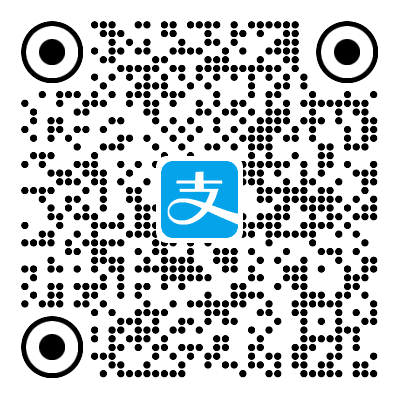
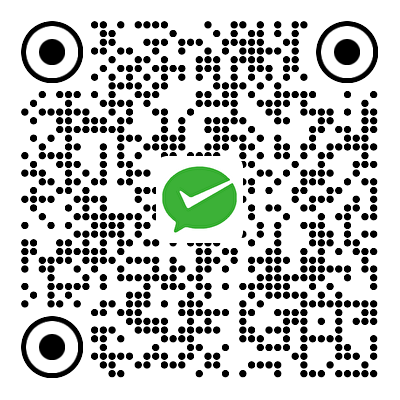
评论前必须登录!
注册